अपने कंप्यूटर में पासवर्ड कैसे लगाएं? कंप्यूटर password बदले
दोस्तों कंप्यूटर और लैपटॉप में पासवर्ड डालना आजकल जरूरी हो गया है क्यूंकि हम अपनी बहुत सारी जरूरी जानकारी उसी के अंदर रखते हैं जैसा हम अपने मोबाइल फ़ोन में रखते है हम अपने मोबाइल में तो fingerprint या पैटर्न का पासवर्ड डाल देते हैं लेकिन जब कंप्यूटर या लैपटॉप की बारी आती है तो हम यह सोचने लगते हैं की इससे कौन हाथ लगाएगा लेकिन ऐसा नहीं है हमें अपने सभी devices को लॉक करके रखना चाहिए।
किसी भी कंप्यूटर या लैपटॉप में पासवर्ड लगाने का तरीका उसके Windows version पर निर्भर करता है की उसमे इसका ऑप्शन कोनसी सेटिंग के अंदर दिया है -
Windows 11 और 10 में पासवर्ड डालें
1. सबसे पहले स्टार्ट मेनू ओपन करें और Settings ओपन करें।
2. अब "Accounts" पर क्लिक करें और "Sign-in" को सेलेक्ट करें।
3. अब "Password" पर क्लिक करें।
4. अब आपके सामने तीन बॉक्स आएँगे जिनमे से पहले दो में आपको अपना नया पासवर्ड डालना है (दो बार)।
अगर आपके कंप्यूटर में पहले से पासवर्ड है तो आपको सबसे ऊपर एक और box दिखाई देगा जिसमे आपको अभी का password डालना होगा फिर नया पासवर्ड डालें।
5.सबसे आखिरी box पासवर्ड हिंट के लिए होता है जो आपको तब दिखाई देगा जब आप password गलत डालते हैं या भूल जाते हैं इसमें आप कुछ ऐसा डाल सकते हैं जिससे आपको पासवर्ड याद आ जाए।
अब "Next" पर क्लिक करके "Change Password" पर क्लिक कर दें।
यह पड़ें - Windows 11 कैसे Download और Install करें? हिंदी में
Windows 7 और Vista में पासवर्ड डालें
1. स्टार्ट मेनू खोलें और "Control Panel" ओपन करें।
2. अब "User Account and family safety" पर क्लिक करें।
3.अब "Change your Windows password" पर क्लिक करें।
4. अब "Create a password for your account" पर क्लिक करें।
अगर आपके कंप्यूटर में पहले से password है और आप उसे बदल रहे हैं तो आपको "Change password" के ऑप्शन पर क्लिक करना है।
5. अब आपको तीन अलग-अलग Boxes दिखेंगे जिनमे ऊपर के दो boxes में आपको अपना पासवर्ड को (दो बार) डालना है।
अगर पहले से पासवर्ड है तो आपको सबसे ऊपर एक और box दिखाई देगा जिसमे आपको अभी का password डालना होगा उसके बाद ही आप नया पासवर्ड डाल सकते हैं।
6. तीसरा box पासवर्ड हिंट के लिए होता है जो आपको तब दिखाई देगा जब आप password गलत डालते हैं या भूल जाते हैं इसमें आप कुछ ऐसा डाल सकते हैं जिससे आपको पासवर्ड याद आ जाए।
ये सब करने के बाद "Change Password" पर क्लिक कर दें।
यह पड़ें - Windows 10 में Task Manager क्या है? हिंदी में
कुछ बातें जो आपको ध्यान रखनी चाहिए।
- आपका पासवर्ड ऐसा होना चाहिए जो आपको याद रहे।
- अपना मोबाइल नंबर या नाम या फिर कोई सरल combination जैसे 123.., abc.. आदि अवॉयड करें।
- कम से कम आठ अंको का पासवर्ड रखें जिसमे Alphabet, Number और Symbol आदि सभी इस्तेमाल हुए हों।
- पासवर्ड हिंट ऐसा रखें जिससे सिर्फ आपको ही पासवर्ड याद आए किसी को ना पता चले।
तो आज आपने कंप्यूटर में पासवर्ड डालना सीख लिया तो क्यूँ ना आप इस पोस्ट को अपने दोस्तों के साथ भी शेयर कर दें ताकि आपके दोस्त भी इस जानकारी का लाभ उठा पाएं इसके अलावा कमेंट में अपने सवाल या विचार जरूर लिखें।





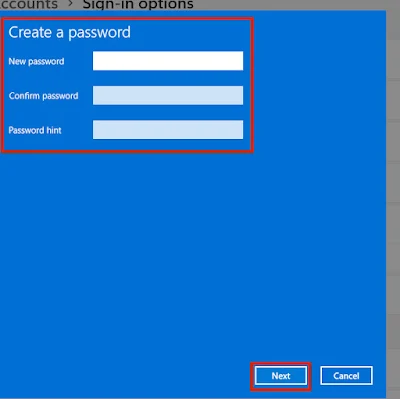

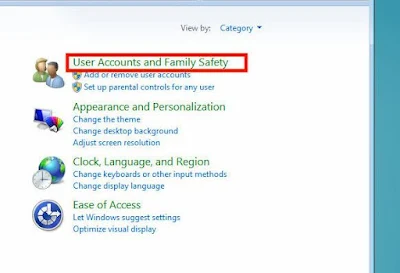



कोई टिप्पणी नहीं